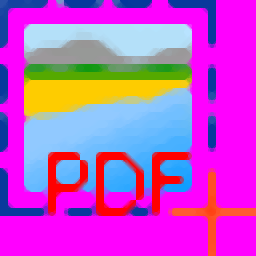
PDF To BMP JPG TIFF Converter(PDF转图片转换器)
v2.3.1 官方版- 软件大小:5.43 MB
- 更新日期:2021-04-21 15:13
- 软件语言:英文
- 软件类别:文件转换
- 软件授权:免费版
- 软件官网:待审核
- 适用平台:WinXP, Win7, Win8, Win10, WinAll
- 软件厂商:

软件介绍 人气软件 下载地址
PDF To BMP JPG TIFF Converter是一款简单易用的PDF转图片转换器,该程序旨在帮助您将PDF文件页面转换与输出为bmp、jpg、jp2、gif、wmf、emf、png、tif、eps、psd、dcx、pcx、tga等多种图片格式。软件具备了简单直观的操作界面,首先选择单个文件转换模式或批量转换模式,随后从内置的文件浏览器中选择要转换的PDF文件,设置输出格式、图像参数、输出位置等基本参数,即可执行转换。值得一提的是,在转换单个文件时,您可以预览PDF文件的页面,以便更好的选择PDF页码。
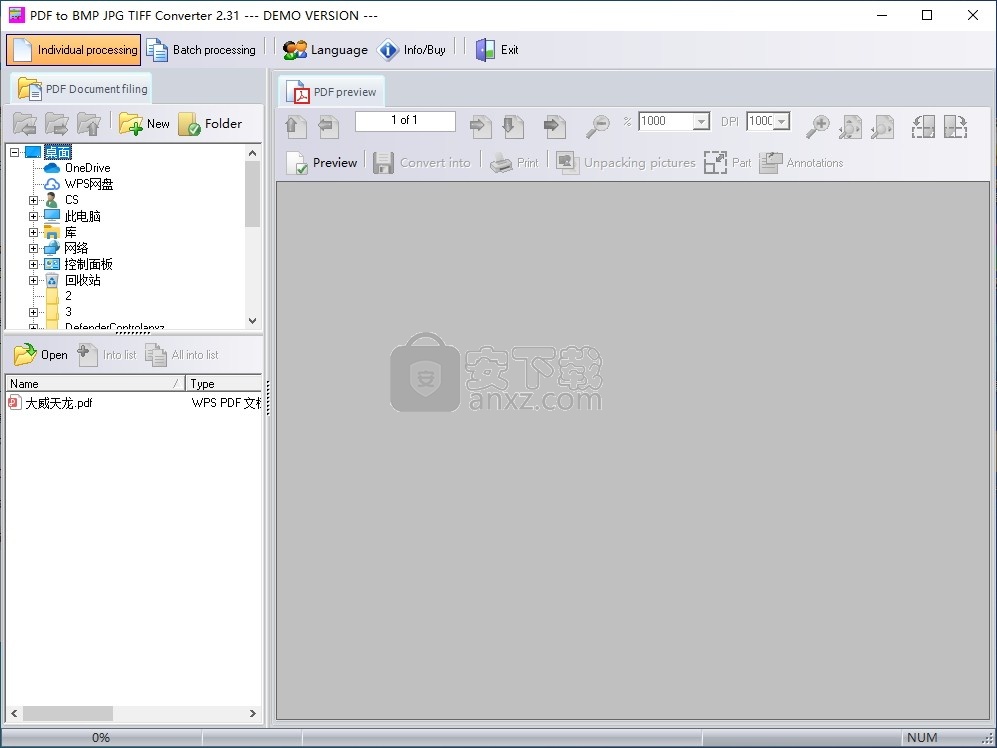
软件功能
将PDF页面转换为图像格式的文档
PDF预览,您可以预览PDF页面
提供单个文件转换和批处理
支持的格式:位图,JPeg,WMF,EMF,GIF,EPS,PNG,TIF,Multi-TIFF
支持对像素格式,分辨率,质量,平滑度,压缩(Tif)等参数进行调整
软件特色
正如该软件的标题所暗示的,PDF To BMP JPG TIFF Converter可帮助您将PDF文档转换为几种图像格式,包括BMP,JPG,TIF和PNG。
该应用程序的界面简单明了,易于浏览。您可以使用基于资源管理器的布局来查找和访问PDF文件。可以进行批处理。
因此,您可以预览PDF文档,放大和缩小,删除注释,绘制线条,椭圆,矩形和多边形,使用标记以及插入图片,文本和注释。
此外,您可以切换到批处理模式,更改界面语言,打印文件,查看PDF文档中包含的图片,跳转到特定页面等等。
启动转换过程后,只需指定输出图像格式,目标位置和文件名,剩下的工作就由PDF To BMP JPG TIFF Converter负责。
该程序运行在中等数量的系统资源上,可以快速完成转换任务,并具有很好的响应时间。在我们的测试中,没有错误弹出,并且PDF To BMP JPG TIFF Converter没有冻结或崩溃。不幸的是,您没有可用的帮助文件。除此之外,我们强烈建议所有用户使用PDF To BMP JPG TIFF Converter。
安装方法
1、双击安装程序进入如下的语言选择窗口,选择默认的English。
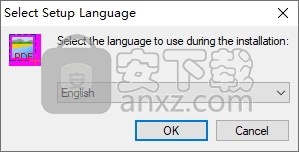
2、进入PDF To BMP JPG TIFF Converter安装向导,单击【next】。
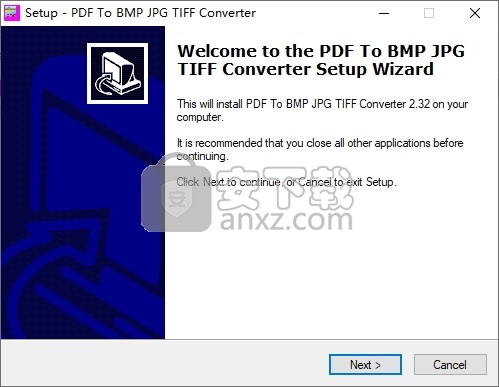
3、阅读许可协议条款,勾选【I accept the agreement】的选项,然后进入下一步的安装。
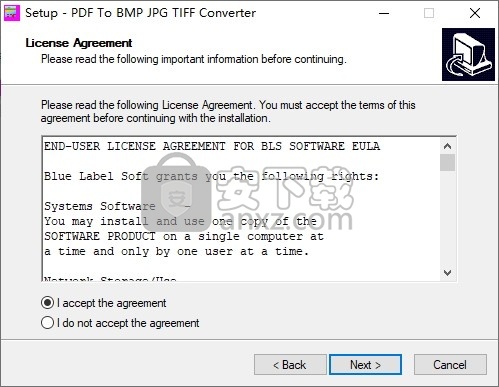
4、阅读软件重要信息,进入下一步的安装。
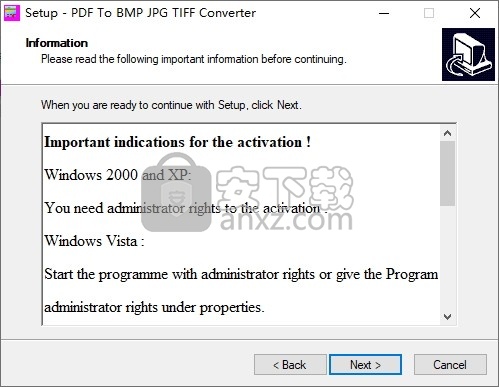
5、输入用户信息,您可以输入用户名以及组织。
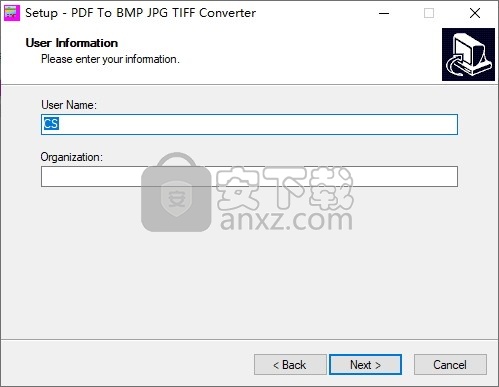
6、选择目标位置,可以选择默认的C:\Program Files (x86)\Blue Label Soft\PDF To BMP JPG TIFF Converter 2.32。
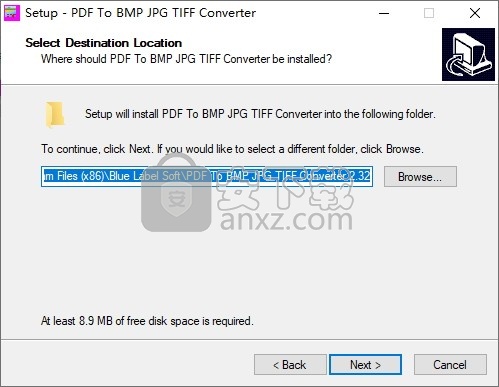
7、选择开始菜单文件夹,用户可以选择默认的PDF To BMP JPG TIFF Converter。
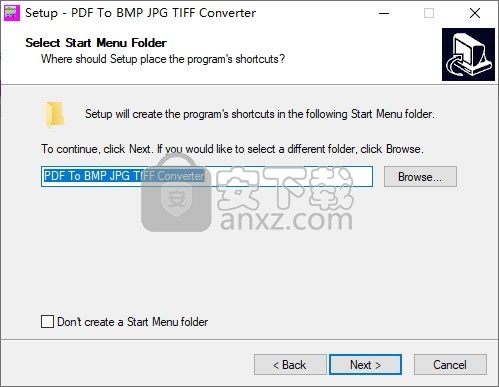
8、选择附加任务,勾选Create a desktop icon以创建桌面图标。
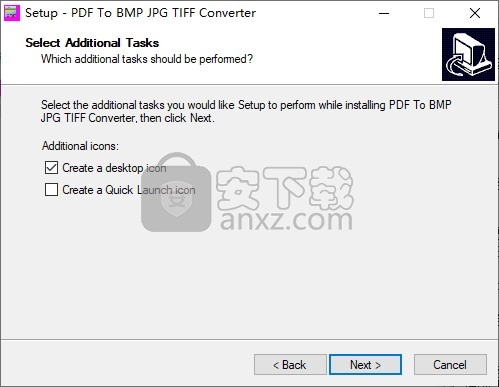
9、准备安装,点击【install】开始进行安装。
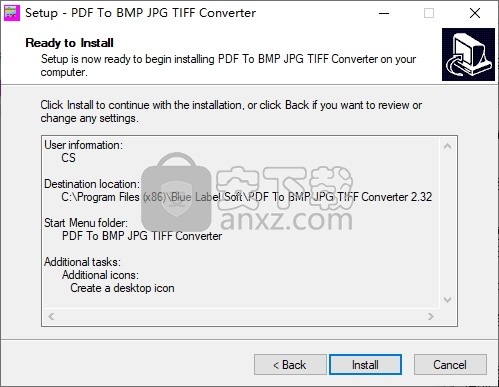
10、弹出如下的PDF To BMP JPG TIFF Converter安装成功窗口,单击【finish】完成安装。
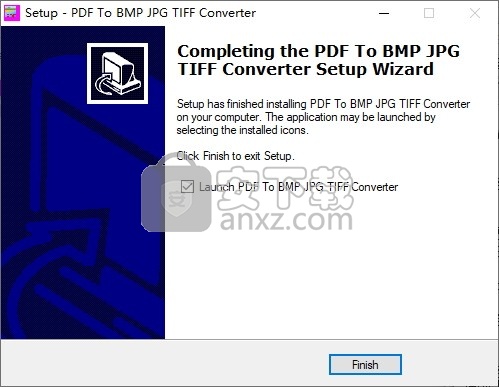
使用方法
1、启动PDF To BMP JPG TIFF Converter,进入如下所示的软件主界面。
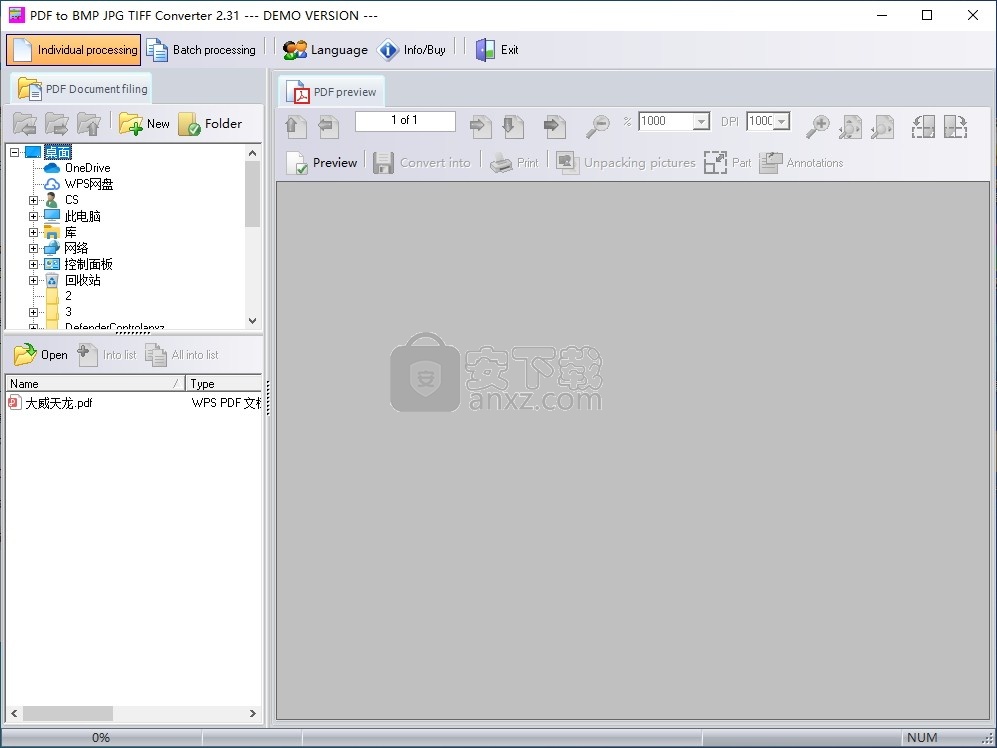
2、可以从内置的文件浏览器下快速查找要转换的文件。
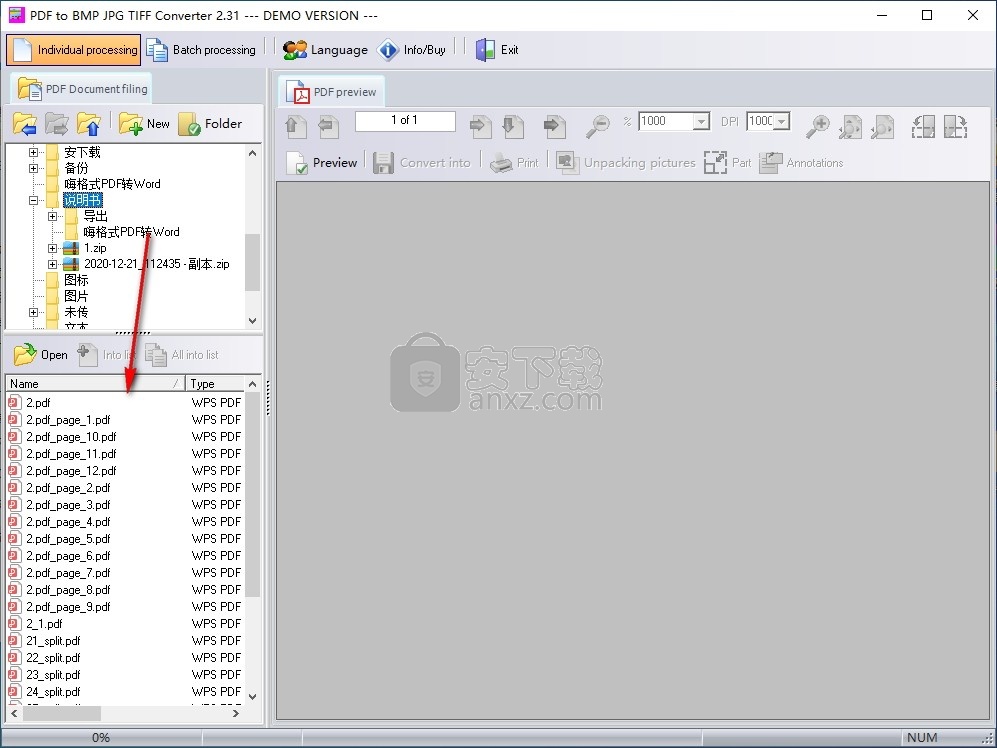
3、支持预览PDF文件页面。
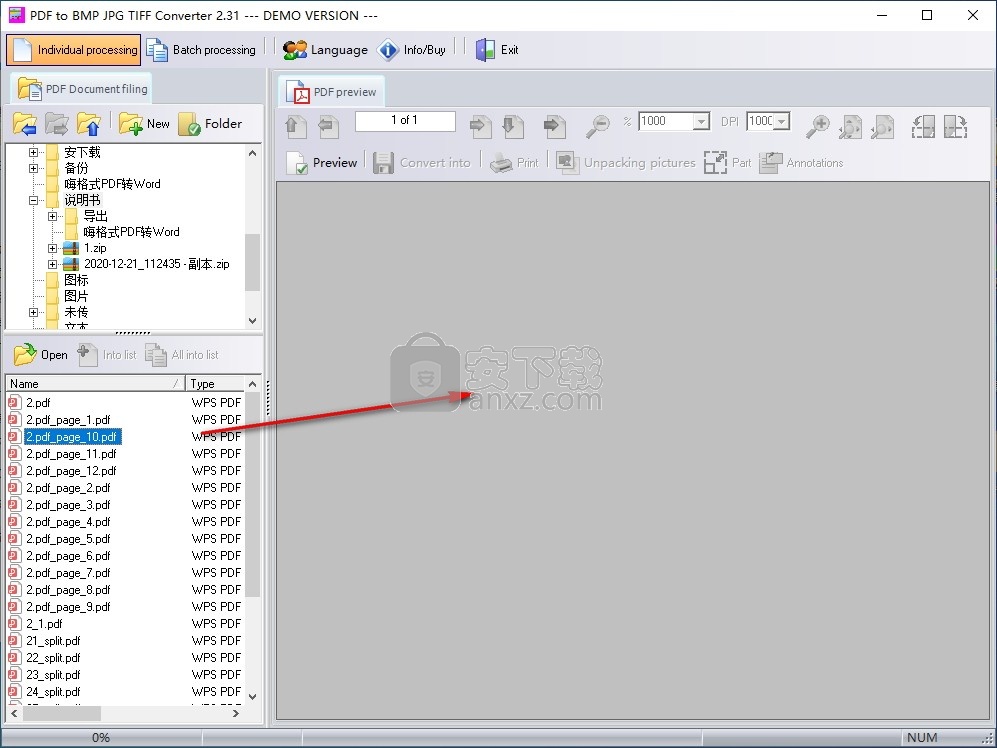
4、如果需要一次转换多个文件,点击【batch process】按钮进入批处理模式,并导入文件到转换列表。
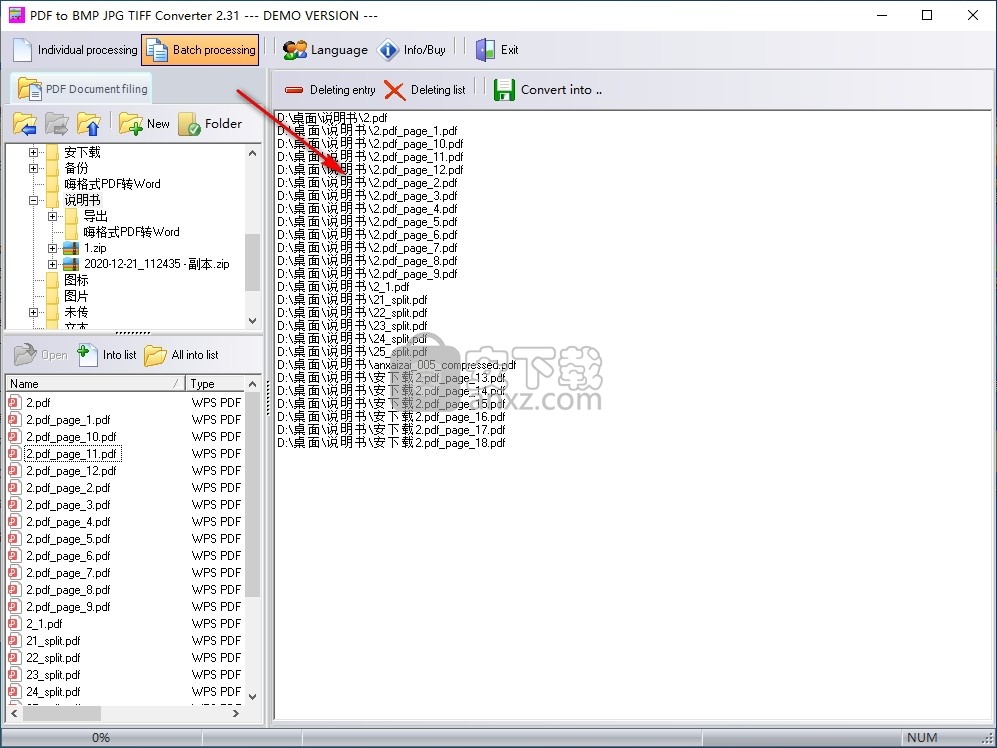
5、选择输出格式即可执行转换。
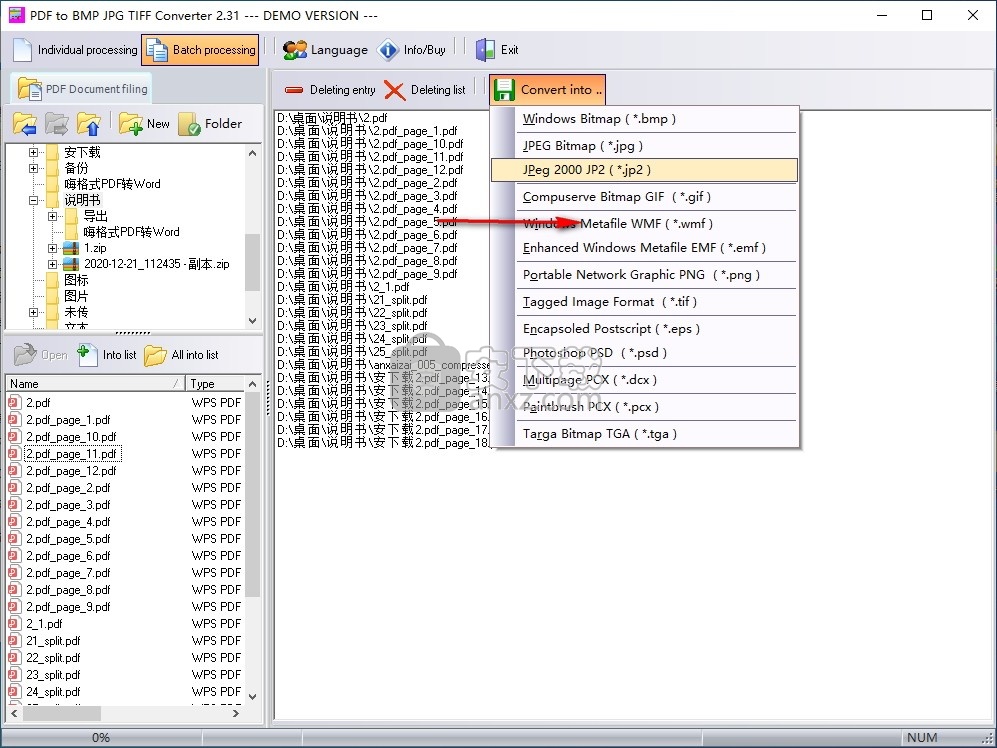
人气软件
-

PDFdo PDF Converter(PDFdo PDF转换器) 46.5 MB
/简体中文 -

vCard(vcf)文件生成器 4.24 MB
/简体中文 -

lid converter pdf(PDF转换器) 115.0 MB
/简体中文 -

Any PDF to DWG Converter(pdf转dwg格式转换器) 3.99 MB
/简体中文 -

PDF Image Extraction Wizard(pdf提取图片工具) 5.0 MB
/简体中文 -

Spin 3D Mesh Converter(3d模型格式转换器) 0.32 MB
/简体中文 -

天若OCR文字识别工具 13.5 MB
/简体中文 -

金山PDF转WORD转换器(WPS PDF to Word) 41.3 MB
/简体中文 -

FoxPDF Word to PDF Converter(Word转PDF工具) 13.9 MB
/简体中文 -

Audio Reader XL(文字转语音软件) 73.7 MB
/简体中文


 我速PDF转换器 2.3.1.0
我速PDF转换器 2.3.1.0  金舟PDF转换器 6.7.7.0
金舟PDF转换器 6.7.7.0  极速玩转 v1.0.2.37
极速玩转 v1.0.2.37  嗨格式PDF转换器 v3.6.200.529
嗨格式PDF转换器 v3.6.200.529  PDFChef2021(PDF编辑器) v21.0.0 中文
PDFChef2021(PDF编辑器) v21.0.0 中文  Batch HXS to DOC Converter(HXS转Word转换器) v2020.12.502.2474 破解
Batch HXS to DOC Converter(HXS转Word转换器) v2020.12.502.2474 破解  无敌PDF转JPG工具 v2.2
无敌PDF转JPG工具 v2.2 














